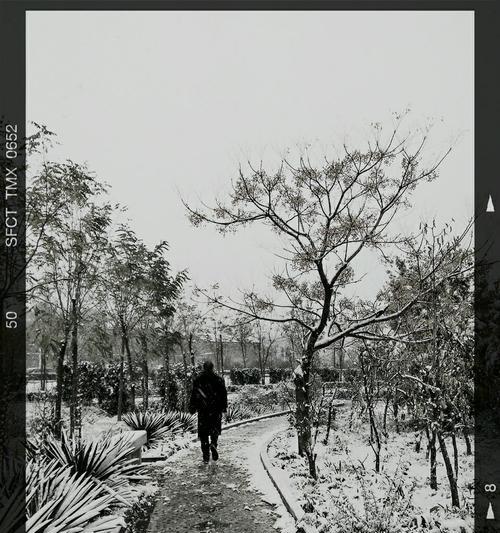无线光纤网关怎么连接?连接过程中遇到问题怎么办?
在现代网络环境中,无线光纤网关已经成为家庭和企业网络的重要组成部分。对于一些用户来说,连接无线光纤网关可能会遇到一些技术难题,不过不用担心,本文将为你提供一个简单而详细的指导,帮助你顺利连接无线光纤网关,并解决在连接过程中可能遇到的问题。
理解无线光纤网关及其重要性
无线光纤网关(FiberOpticalGateway),通常用于光纤宽带服务,它是一种可以将光纤信号转换成无线网络信号的设备。用户通过无线网关可以更方便地接入互联网,并且可以连接多个设备同时上网。它是现代网络接入不可或缺的硬件之一,对于提升网络速度和稳定性起到了关键作用。

连接无线光纤网关的步骤
准备工作
在连接无线光纤网关之前,你需要准备以下设备:
1.无线光纤网关设备。
2.光纤宽带线路,通常由运营商提供。
3.以太网线,用于连接网关与电脑或其他设备。
4.连接到互联网的设备,如电脑、智能手机或平板电脑。

连接步骤
步骤1:安装光纤宽带
确保你的光纤宽带线路已经由运营商安装并调试好。通常情况下,你需要将光纤线接入网关的光纤插槽,并确保连接稳固。
步骤2:连接无线网关与电源
将无线网关连接到电源,并确保网关处于开机状态。
步骤3:通过有线连接网关
使用以太网线,将无线网关与你的电脑连接。通常,你需要将网线的一端插入网关的LAN端口,另一端插入电脑的网卡端口。
步骤4:设置电脑的网络配置
在电脑上,进入网络和共享中心,更改适配器设置,找到刚才连接的网络适配器,点击属性,然后设置IPv4的IP地址为自动获取(DHCP)。
步骤5:访问网关的管理界面
打开浏览器,在地址栏输入网关的默认IP地址(请查阅网关说明书获取具体的IP地址)。输入管理员账号和密码后,你将进入管理界面。
步骤6:配置网络参数
在管理界面中,根据向导或手动设置你的网络参数,例如WIFI名称(SSID)、密码等。完成这些设置后,保存并重启网关。
步骤7:连接无线网络
无线网关重启后,使用你的设备搜索刚才设置的无线网络(SSID),输入密码,即可完成连接。

解决连接过程中可能遇到的问题
问题1:网关无法连接到互联网
如果网关无法连接互联网,首先检查光纤线路是否正确接入,并确保网线连接无误。之后,检查管理界面中的网络参数设置是否正确,特别是宽带账号和密码。
问题2:无线信号弱或不稳定
检查无线网关的位置是否处于家中中心位置,并确保周围没有太多干扰源。如果可能,升级网关的固件版本,或尝试更换无线信道。
问题3:设备无法连接到无线网关
确保设备的无线功能已开启,并且没有禁用你设置的无线网络。同时,检查设备的网络设置,确保其与无线网关的设置相匹配。
问题4:网关管理界面无法访问
如果无法访问网关的管理界面,尝试重启网关。如果问题依旧,检查电脑的IP地址是否设置为自动获取,并且网关的IP地址是否正确。
通过以上步骤,你应该可以顺利连接无线光纤网关并解决连接过程中可能遇到的问题。无线光纤网关作为家庭和企业网络的重要组成部分,其正确配置对于网络的稳定性和速度至关重要。在遇到问题时,不要着急,按照本文提供的指导步骤和解决方案进行排查和处理。如果问题依旧无法解决,建议联系网关的客服或你的网络服务提供商寻求帮助。
版权声明:本文内容由互联网用户自发贡献,该文观点仅代表作者本人。本站仅提供信息存储空间服务,不拥有所有权,不承担相关法律责任。如发现本站有涉嫌抄袭侵权/违法违规的内容, 请发送邮件至 3561739510@qq.com 举报,一经查实,本站将立刻删除。
- 上一篇: 拯救者笔记本充电器选择标准是什么?如何避免充电问题?
- 下一篇: 吉视传媒机顶盒连接宽带的步骤是什么?
相关文章
- 站长推荐
- 热门tag
- 标签列表
- 友情链接